如何将动态磁盘转换为基本磁盘?
基本磁盘可以直接转换为动态磁盘,存储的数据完全无损,但是该过程单向不可逆。要想转回基本磁盘,只有把存储在该硬盘中的数据全部拷出,然后删除该硬盘上的卷才能转回基本磁盘。
提示:目前可以使用第三方磁盘管理工具,对动态磁盘转换为基本磁盘进行无损操作,完整保留数据。
通过磁盘管理将动态磁盘转换为基本磁盘:
打开磁盘管理器界面,在需要进行转换的硬盘上依次选中其中的卷,然后单击右键,并在出现的菜单中选择"删除卷"。
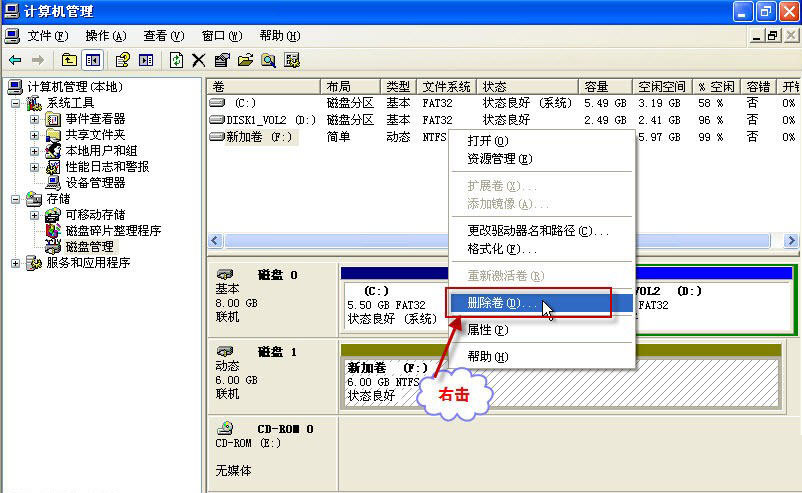
注意:删除卷之前请确保数据已转移或备份,此过程会清空磁盘所有数据。
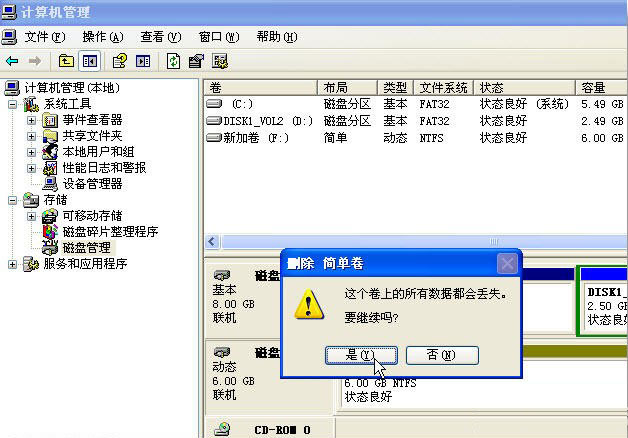
待最后一个卷删除之后,该动态硬盘配置即可转换成基本磁盘。
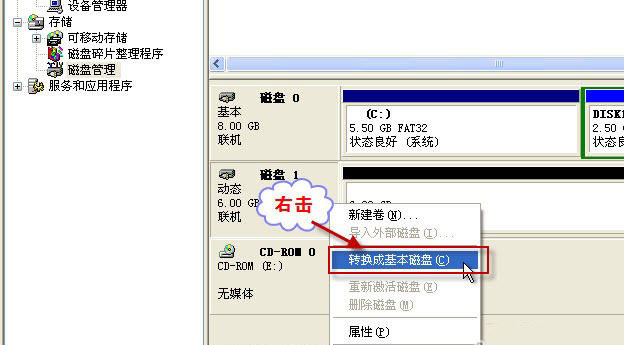
使用命令提示符将动态磁盘转换为基本磁盘:
使用Windows 10操作系统自带的命令行工具DiskPart同样可以完成转换任务。按下 Win+X组合键,然后在出现的菜单中选择"命令提示& (管理员)",在打开的命令提示符界面中执行如下命令。
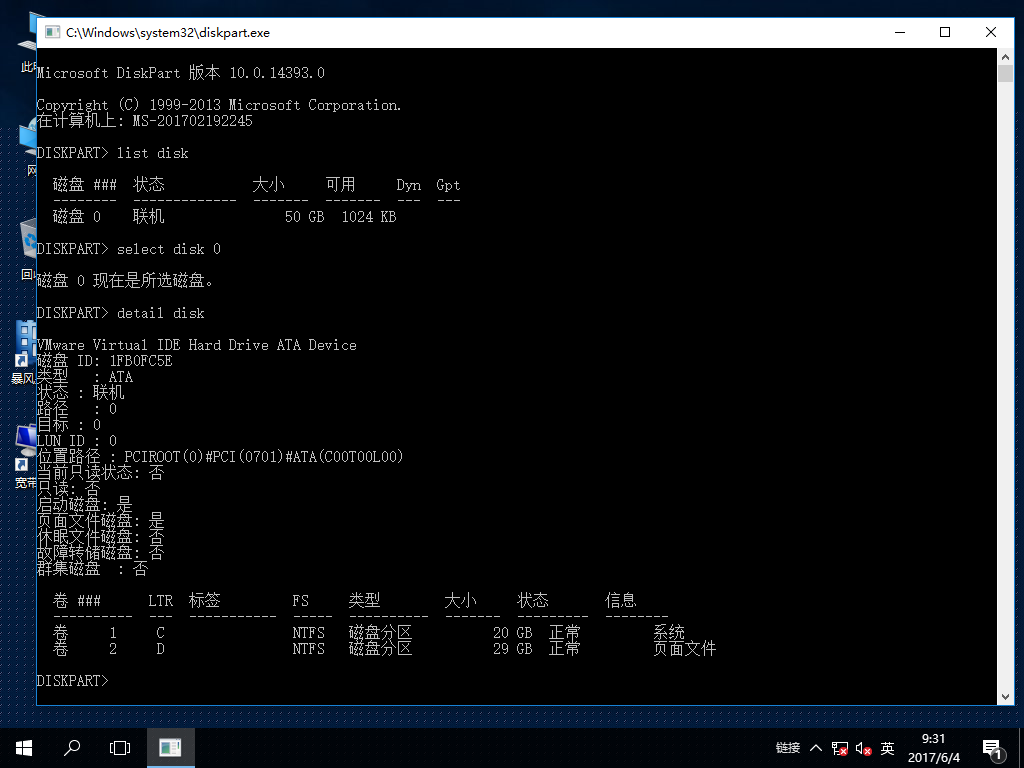
使用命令提示符将动态磁盘转换为基本磁盘
Step1:进入命令提示符状态,键入:diskpart命令。
Step2:在DISKPART提示符下,键入:list disk命令,显示当前所有磁盘信息。并记下要转换成基本磁盘的动态磁盘号。
Step3:在DISKPART提示符下,键入:select disk n(n代表磁盘号)。
Step4:在DISKPART提示符下,键入:detail disk n命令,显示当系统所有磁盘的详细信息。
Step5:对于磁盘上的每个卷,在DISKPART提示符下,键入:select volume=n命令,选择要转换的磁盘卷。
Step6:在DISKPART提示符下,键入:delete volume命令,删除磁盘卷。
Step7:重复以上第5步和第6步,直到动态磁盘上的所有卷都删除了。
Step8:在DISKPART提示符下,再次键入:select disk n命令,指定要转化为基本磁盘的磁盘号。
Step9:在DISKPART提示符下,键入:convert basic命令,即可完成动态磁盘到基本磁盘的转换。
下一篇::优化Windows启动加载项,提高系统开机启动速度
- 三种方法解决如何在Windows10中启用或禁用麦克风
- 如何停止Windows10强制更新
- 超酷!使用系统隐藏的国际壁纸和主题
- 如何检查Windows10许可证类型?是零售、OEM还是批量
- Windows10许可证:零售、OEM和批量不同类型详解
- 在Windows10中从Windows\Installer文件夹删除文件是否安全?
我有话说
最新文章
- 1三种方法解决如何在Windows1

您要在Windows10上启用或禁用麦克风吗?许多......
- 2如何停止Windows10强制更新

正在使用Windows10,每次下班关机时提示更新......
- 3超酷!使用系统隐藏的国际壁纸

超酷!使用隐藏的国际壁纸和主题首次安装Win......
- 4如何检查Windows10许可证类型

是否要检查您的Windows10许可证是零售,OEM还......
- 5Windows10许可证:零售、OEM和

想知道零售,OEM和批量许可之间的区别吗?Win......
推荐文章
热门文章
- 1GHOST官方回复:解决ghost备份过程

在GHOST备份Windows10/8过程中出现:“Encou...
- 2如何修复BOOTMGR丢失错误

Windows系统中BOOTMGR错误的故障排除指南:B...
- 3gho文件大?大于4G!快来给你的系统

关于gho映像文件分卷gho文件大?大于4G!不好...
- 4系统瘦身:如何移动Windows10休眠

在Windows10中默认打开休眠功能。打开休眠功...
- 5联盟软件包导入技术员联盟版GHO系

本站技术员联盟版系统已全面支持2345、蓝光...
